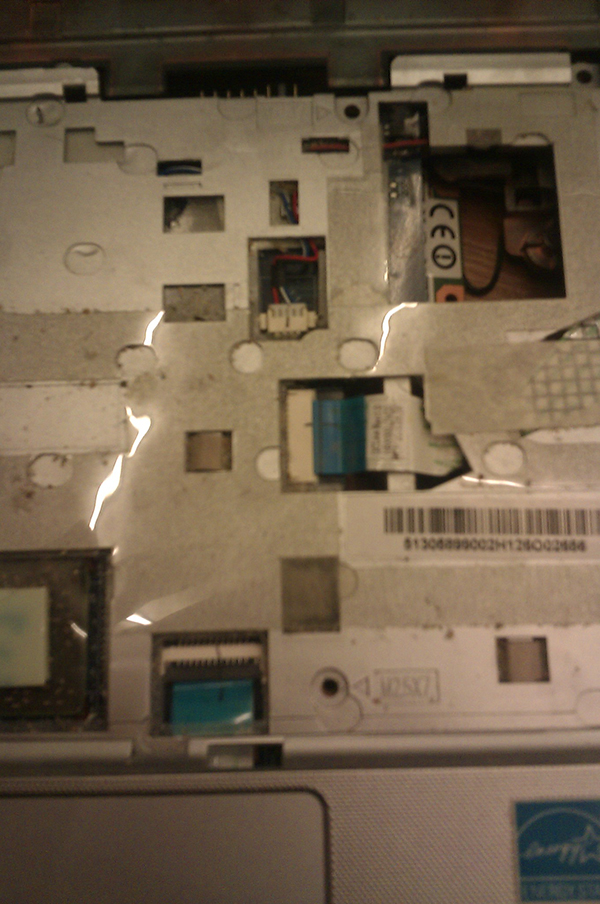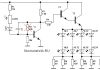Ayrıntılı olarak: my.housecope.com sitesi için gerçek bir ustadan kendin yap Samsung dizüstü bilgisayar onarımı.
Herkese merhaba. Bir servis merkezinde bir dizüstü bilgisayarı onarmak her zaman mümkün değildir.
Özellikle sorun, servis merkezinin çok fazla istediği önemsiz olduğunda.
Bu yazıda, Samsung dizüstü bilgisayarlarda arızanın bağımsız olarak nasıl teşhis edilip belirleneceğine bakacağız.
Dizüstü bilgisayarlarla ilgili en yaygın sorunlar şunlardır: klavye, güç, matris ve aşırı ısınma ile ilgili sorunlar. Arızanın nedenini daha doğru bir şekilde belirlemek için yapmanız gerekenler - dizüstü bilgisayar teşhisi .
menüye dön ↑
Aşırı ısınmanın ilk işareti, bilgisayarda uzun süre çalışırken dizüstü bilgisayarın kapanması veya yeniden başlatılmasıdır. Bu durumda, olasılıklarını makalede ayrıntılı olarak tartıştığım AIDA programı aracılığıyla sıcaklık göstergelerine bakmak gerekli olacaktır - bilgisayar teşhisi .
Aşırı ısınan ve her şeyden önce gerçekleştiren kısmı belirledikten sonra dizüstü bilgisayar toz temizleme . CPU ve GPU'daki termal macunu değiştirmeyi unutmayın. Yardımcı olmazsa, makaleyi okuyun - Niye dizüstü bilgisayar açılmıyor .
menüye dön ↑
Genellikle görüntü ile ilgili sorunlar vardır. Genellikle dizüstü bilgisayarın matrisi bunun için suçlanır. Ekranın açısını değiştirirken renk ve görüntüdeki bozulmalar doğrudan buna tanıklık eder.
Sorun matrisin kendisindeyse, dizüstü bilgisayar matrisinin değiştirilmesi gereklidir. Sorunun matris kablosunda olduğu durumlar vardır. Eğer öyleyse, o zaman sadece kablonun değiştirilmesi gerekecektir. Servis merkezi, sorunun tam olarak ne olduğunu bulmanıza yardımcı olacaktır. Ayrıca bir yedek olacak.
Yeteneklerinize güveniyorsanız, kabloyu veya matrisi kendiniz değiştirebilirsiniz. Bu süreci makalede daha ayrıntılı olarak açıkladım - laptop ekran değişimi .
| Video (oynatmak için tıklayın). |
Video kartı, görüntünün görüntülenmesinden de sorumludur. Oyunlarda veya karmaşık uygulamalarda ağır yükler sırasında grafik kartı eserleri . Bunun yapılması gerekecek yeniden toplanmak (ekran kartı ısınıyor).
Ama yapmak daha iyi laptop ekran kartı değişimi . Yeni bir video kartı seçerken eskisinin bağlantı arayüzüne dikkat edin. Eşleşmeleri gerekir.
menüye dön ↑
Dökülen dizüstü klavye - Yardım Edin! Her gün, bu tür sözlerle dizüstü bilgisayar sahipleri, panik içinde birkaç kez servis merkezlerine başvuruyor.
Aslında biraz temiz su döktüyseniz. Büyük olasılıkla hiçbir şey olmayacak. Ancak yeterli miktarda aşındırıcı bir sıvı dökülürse, her şey çok daha üzücü olabilir.
Her durumda, prosedür aşağıdaki gibidir. Dizüstü bilgisayarı kapatıyoruz, fişini çekiyoruz, pili çıkarıyoruz ve kurumaya bırakıyoruz. Çok fazla döküldüyse ve sıvının anakartın üzerine çıkıp çıkmadığından emin değilseniz, dizüstü bilgisayarı hızlı bir şekilde bir servis merkezine taşıyoruz.
Servis merkezinin yakın olmadığı durumda. Dizüstü bilgisayarı kendiniz sökmeniz gerekecek. Klavyeyi çıkarıyoruz ve anakartın durumuna bakıyoruz. Temizse ve üzerine sıvı bulaştığına dair bir işaret yoksa, her şey yolunda ve sonrasında olmalıdır. laptop klavye temizliği , sorunsuz çalışması gerekir.
Anakartın sıvı girişi nedeniyle renk değiştirdiğini görüyorsanız. O zaman dizüstü bilgisayarı bir servis merkezine götürmeniz gerekecek ve laptop anakart değişimi .
Bir dizüstü bilgisayarı ilk kez sökerken klavyeyi çıkarırken dikkatli olun. Farklı modellerde, farklı şekilde takılırlar, bu nedenle aceleyle bağlantı elemanlarına zarar verebilirsiniz. Bazı durumlarda gerekli olabilir laptop klavye tamiri . Onarım başarısız olursa, gerekli olabilir laptop klavye değiştirme .
menüye dön ↑
Pil ömrü uzun süredir beklenenden daha az olduğunda ve pil denetleyicisi sürekli olarak yanlış şarj seviyesini gösterdiğinde bir samsung dizüstü bilgisayar için yeni bir pil gerekebilir.
Yenisiyle değiştirmeden önce, yapmayı deneyin dizüstü bilgisayar pil kalibrasyonu . Genellikle bu kadar basit bir prosedür, pili normale döndürmeye yardımcı olur. Bu yardımcı olmazsa, değiştirmek daha iyidir laptop bataryası .
kesinlikle deneyebilirsin laptop pil tamiri kendi başına. Ancak yeteneklerinizden şüphe ediyorsanız, yenisine bakmak daha iyidir.
Bir dizüstü bilgisayarın iyi şarj olmamasının nedeni, dizüstü bilgisayarın güç konektörü olabilir. Bu çok basit bir şekilde kontrol edilir, şarj devam ederken sadece farklı bir konuma çevirin. Bu gibi durumlarda gerekli olacak laptop güç girişi değiştirme . Tamir için gönderebilir veya kendiniz yapmayı deneyebilirsiniz.
Konektörde her şey yolundaysa, o zaman şunlara dikkat edin: dizüstü bilgisayar güç kaynağı Samsung. Büyük ihtimalle bununla ilgili bir problem vardır.
Laptop güç kaynağı tamiri Yeni bir güç kaynağından daha pahalıya mal olabilir. Yenisini almak daha iyi olabilir.
menüye dön ↑
Arıza ciddi değilse, bir servis merkezine götürmek için acele etmeyin. Başlangıç olarak, dizüstü bilgisayarın teşhisini yapmaya değer ve ardından sorunu kendi başınıza çözmek zorsa, bir servis merkezine götürün.
Böylece gelecekte dizüstü bilgisayarla ilgili herhangi bir sorun olmayacak. Dizüstü bilgisayarınızı tozdan temizlemeye ve yılda en az bir kez termal macunu değiştirmeye çalışın. Dizüstü bilgisayarın soğutulmasını iyileştirmek gereksiz olmayacaktır.
hakkında düşün dizüstü bilgisayar standı , belki de gelecekte birçok sorundan kaçınmanıza yardımcı olacaktır. Ek olarak, standın en basit versiyonu doğaçlama araçlardan bağımsız olarak yapılabilir. sana bol şans 🙂
Samsung, tüm pazardaki lider dizüstü bilgisayar üreticilerinden biridir. Ancak, denerseniz, aptallıktan kolayca hızlı bir şekilde devre dışı bırakabilirsiniz. Bu çevrimiçi örnek, bir dizüstü bilgisayar sahibinin bir Çin şarj cihazı satın aldığı ve ona bağladığı, sırasıyla konektörden duman çıktığı ve kızarmış yiyecek koktuğu tipik bir durumu göstermektedir. Benzer bir duruma takılıp kalmamak için Çinli şarj aletini takmaya çalışmayın.
Eh, eğer gerçekten olduysa, o zaman görsel eğitim konusunda size yardımcı olabiliriz - “kendin yap samsung laptop tamiri” bu ev dizüstü bilgisayarınızı ayağa kaldıracak. Photoshop video eğitimlerini kullanarak tasarım sanatını da öğretebiliriz.
Burada mısın » Kendin yap dizüstü bilgisayar tamiri. » Samsung, Dell » Samsung R560 Sökme ve Temizleme
Soğutma sistemini tamamen söküp temizlemek için pili çıkarın ve tüm cıvataları sökün.
Sarı daire içindeki tırnağı çekerek hdd'yi (sabit diski) çıkarıyoruz, mavi daire içine alınmış RAM'i çıkarmak, kırmızı daire içine alınmış cıvatayı sökmek, antenleri gevşetmek ve wifi modülünü çıkarmak gerekli değildir.Üst panel kapağının çıkarılması
Klavyenin bağlantısını tamamen kesmek için, klavyeyi aşağıda tutan üç kelepçeyi örneğin bir tornavidayla çekmek gerekir.
Klavye kaldırıldı.
Sarı daire içine alınmış kabloları ayırın, kırmızı daire içine alınmış cıvataları sökün ve ekranı çıkarın.Sürücüyü çıkardıktan sonra altındaki cıvatayı sökün
Kırmızı ile işaretlenmiş kabloları sökün ve sarı ile işaretlenmiş cıvataları sökün.
Konektörü çıkarırken, bir tornavida ile kaldırabilirsiniz.Anakartı çıkarın ve ters çevirin.
Kırmızı daire içine alınmış soğutucu konektörünü sökün, sarı daire içine alınmış cıvataları sökün ve radyatörü çıkarın, yeşil daire içine alınmış cıvataları sökün ve soğutucunun kendisini çıkarın.
Radyatör ızgarasını temizliyoruz, soğutuyoruz, eski termal macunu çıkarıyoruz, yenisini sürüyoruz.
Ters sırada montaj.İçeriden, ön paneli (çerçeveyi) nazikçe kaldırın ve böylece iç çevresi boyunca yürüyün
İnverter vidalarını gevşetin.
Matris kılavuzlarının alt cıvatasına ulaşabilmek için menteşe cıvatalarını tamamen sökmeyin.
Kılavuz vidaları gevşetin
Matrisi klavyeye yerleştirin
Ancak aşağıda listelenen her şeyi kendi tehlikeniz ve riskiniz altında yaparsınız, evet, prensipte, diğer her şey gibi
Matrislerin analizindeki fark, cıvataların, yapışkan bantların vs. konumunda yatmaktadır. ve bunların miktarı.
Bu modelden değil matrisi söküyorum. Ama her şey aynı.Bu nedenle, hem oklarla işaretlenmiş hem de işaretlenmemiş yapışkan bant, Velcro ve diğer tüm çöpleri soyun.
Cıvataları söküyoruz (modele bağlı olarak sadece burada değil, aynı zamanda uçtan da olabilirler)
Çevre çevresinde mandallar var, onları kaldırarak açın ve çerçeveyi çıkarın
Belirtilen kabloları çok dikkatli bir şekilde ele alıyoruz, bu alanda hasar varsa ekran boyunca dikey şeritler geçecektir.
Filmlerin arasına en hızlı sıvı girdi. Buna göre, çıkarılmaları, ılık suda yıkanmaları, kurutulmaları, yerine yerleştirilmeleri gerekir. Matrisi temizlemeyi unutmayın. Tüm işlemler tozsuz bir ortamda gerçekleştirilmelidir. Eve. koşullarda, bir banyo daha uygun olacaktır. Filmlerde ve matriste parmak izi olmamalıdır. Geri yüklendiklerinde, orijinal olarak kuruldukları sırayla olmalıdırlar.
Daha önce, sıradan bir sabit PC'ye ek olarak, evde bir dizüstü bilgisayara sahip olmak da neredeyse bir lüks olarak kabul edildi. Bugün bu yaygın bir şey, ancak son zamanlarda dizüstü bilgisayarlara olan ilgide tabletler ve akıllı telefonlar lehine bir miktar düşüş gözlemlenebilir ...Ancak, tüm tahminlerin aksine, taşınabilir bilgisayarları “iptal etmek” için hala çok erken, ancak onları onarmak üzücü, ancak bazen ...
Herhangi bir teknoloji eskime ve bozulma eğilimindedir. Ve ne kadar karmaşıksa, o kadar sık dikkat gerektirecektir. Bu konuda dizüstü bilgisayarlar ne yazık ki istisna değildir ...
- soğutma sisteminin evdeki artıklarla tıkanması ve (sonuç olarak) işlemcinin aşırı ısınması;
- ağdaki düşmeler veya ani voltaj düşüşleri nedeniyle anakartlarda ve LCD monitör matrislerinde mekanik hasar (dizüstü bilgisayar prizden güç alan sabit bir çalışma bilgisayarı olarak kullanılıyorsa);
- klavye, dokunmatik yüzey ve monitör kablolarının aşınması veya yanması;
- dizüstü bilgisayarın içine giren sıvılar (kısa devre sonucu her şey yanabilir);
- herhangi bir bileşenin arızası (sabit sürücü, RAM, WiFi modülü vb.).
Gördüğünüz gibi, onarım için birkaç neden olabilir. Ek olarak, dizüstü bilgisayarı açma ihtiyacı, örneğin yeni bir RAM çubuğu veya daha güçlü bir işlemci eklenmesiyle planlı bir yükseltme yapma arzusundan da kaynaklanabilir.
Evde bir dizüstü bilgisayarı sökmek için en az iki tornavidaya ihtiyacımız var: kasayı ve parçaları sabitleyen vidaları sökmek için küçük bir yıldız tornavida ve kasayı dikkatlice açmak için ince bir düz tornavida.
Aşama 1. Herhangi bir dizüstü bilgisayarı sökmeye, fişini çekerek, ters çevirerek ve pili çıkararak başlatmaya değer. Bu nedenle, ilk olarak, cihazın enerjisini tamamen keseceğiz (sırasıyla kısa devreyi önleyeceğiz) ve ikincisi, kasa mandallarına erişimi açacağız (bazı modellerde, pilin altına bir çift kasa vidası gizlenmiş olabilir) ). Pili çıkarmak için genellikle kayan mandalları aynı anda farklı yönlere çekmeniz ve pili kendinize doğru çekmeniz gerekir.
Adım 2 Ardından, kasayı ve klavyeyi tutan vidaların yerini dikkatlice inceliyoruz. Genellikle ikincisi "kbd" yazısıyla işaretlenir ve bunlardan üç ila yedi tane vardır. Kalan vidalar (hiçbir şekilde işaretlenmemiş) gövde vidaları olacak ve dizüstü bilgisayarı sökmek için sökülmeleri gerekecek.
Bu aşamada hatırlanması gereken en önemli şey, farklı uzunluklarda ve farklı dişlerle geldikleri için hangi vidanın ve nerede olduğudur! Bunun için birkaç bölmeli özel bir plastik ayırıcı ideal olacaktır. Bununla birlikte, çarklar, normal bir beyaz A4 kağıdında gruplar halinde oldukça düzenlenebilir. Ana şey, her birinin nereden geldiğini hatırlamanızdır!
Aşama 3 Her şey gevşetildiğinde, ince uçlu düz bir tornavida alıyoruz ve dizüstü bilgisayar kasasının alt ve üst kapakları arasındaki boşluğa yerleştirebileceğiniz bir yer buluyoruz. Bunu, plastiği oymamak için dikkatlice yapıyoruz. Yer bulunduğunda, bir kaldıraç oluşturmak için tornavidayı dönüşümlü olarak yukarı ve aşağı hafifçe bastırıyoruz. Kural olarak, doğru yönde bastırdıktan sonra içerideki plastik mandallar serbest bırakılır ve kasa açılmaya başlar.
Benzer şekilde, kasanın tüm çevresine bir tornavida geçiriyoruz. Sonuç olarak, düzgünce çıkarılmış hasarsız bir alt kapak almalı ve anakarta ve dizüstü bilgisayarın parçalarına erişim sağlamalıyız.
Kapağa zarar vermemek için tek bir kuralı hatırlamanız gerekir: "Tornavidaya basarken BÜYÜK KUVVET UYGULAMAYIN."
4. Adım Tüm ana parçaları çıkardıktan sonra, anakartı dikkatlice inceleyin ve vidasız kalan vidaları sökün. Aynı zamanda işlemciyi soğutan soğutucunun vidalarını sökmenize gerek yoktur (değiştirmeyecekseniz veya yeni termal macunla yağlamayacaksanız).
Adım 5 Her şey söküldüğünde, son adım kalır - kabloları çıkarın.
Deneysel netbook'umuzda, anakartı tutan tüm vidaları söktükten sonra, sadece "bağlayıcılar" kablolardı:
- monitörden gelen kablo;
- ses döngüsü;
- dokunmatik yüzey kablosu;
- klavye döngüsü.
Ses ve video döngülerini kapatmanın en kolay yolu. Düz bir tornavida ile basitçe soketten çıkarılırlar (kabloları çekmek istenmez). Yavaşça her iki taraftan sırayla kaldırın ve yavaşça dışarı çekin.
Touchpad kablosuyla durum biraz daha karmaşık. Çıkarılması gereken bir fiş tarafından bastırılır. Ancak bu fişin yanlarında onu yerinde tutan iki küçük anten vardır. Bu antenleri kırmamak için önce hafifçe boğun ve ancak sonra dışarı çekin.
Son adım klavyeyi devre dışı bırakmaktır. Prensip olarak, bu, tüm dizüstü bilgisayarı sökmeden yapılabilir. Sadece "kbd" ile işaretlenmiş vidaları sökmek yeterlidir ve klavye zaten dışarı çekilebilir. İlk önce yukarıdan ince bir tornavida ile kaldırmanız gerekir. Ardından, üst kenar serbest kaldığında, alt kenar mandallardan çıkana kadar klavyeyi hafifçe yukarı çekin. Şimdi, her şey yalnızca anakarttan çıkarılması gereken kablo tarafından tutuluyor:
Klavye kablosu ekleri dizüstü bilgisayardan dizüstü bilgisayara değişebilir. Bunlar tapalar (dokunmatik yüzey durumunda açıklandığı gibi), baskı plakaları veya basit tapalar olabilir. Düzgün bir şekilde devre dışı bırakmak ve kırılmamak için her zaman "dizüstü bilgisayardaki klavyeyi (sizin modeliniz) nasıl çıkarırım" gibi bir arama sorgusu kullanın.
Samsung N145 netbook söz konusu olduğunda, normal bir fişe çok benzeyen kurnaz bir sıkıştırma mekanizması ile uğraşıyoruz. Bu mekanizmayı açmak için sadece yukarı çekin, ardından kablo serbest kalacak ve onu dışarı çekebiliriz.
Kapak güvenli bir şekilde çıkarıldığında dizüstü bilgisayarın iç yapısına daha yakından bakabilirsiniz:
İçinde aşağıdaki bileşenler bulunmalıdır:
- tüm parçaların bağlı olduğu anakart;
- sabit sürücü (genellikle 2,5 inç SATA veya SSD);
- bir veya daha fazla RAM çubuğu (modern sistemlerde DDR3 genellikle daha küçük bir form faktörüdür);
- bakır radyatör altında (çoğunlukla) bir hava soğutma sistemine sahip işlemci;
- dinamikler.
İsteğe bağlı olarak şunlar da olabilir:
- ekran kartı (genellikle orta ve daha yüksek fiyat kategorilerindeki dizüstü bilgisayarlarda);
- Çevre birimlerinin ve cihazların kablosuz bağlantısını düzenlemek için WiFi modülü, Bluetooth, NFC ve / veya kızılötesi bağlantı noktası;
- kart okuyucular, ek USB 3.0 veya FireWire bağlantı noktaları vb. gibi çeşitli genişletme kartları.
Zaten sökmenin bu aşamasında, değiştirilebilecek hemen hemen tüm bileşenlere erişimimiz var, böylece artık sökemezsiniz. Sadece bunu gerektiren kısmı değiştirin ve her şeyi olduğu gibi toplayabilirsiniz.
Dizüstü bilgisayarı tamamen sökmeden önce, bazı modellerde RAM, sabit sürücü, genişletme bağlantı noktaları vb. bileşenlere erişim için kasanın arkasında özel revizyon deliklerinin sağlanabileceğini lütfen unutmayın. Bu delikler genellikle kasaya sadece bir vida ile takılan ve kasanın tamamını açmaya gerek kalmadan parçaya kolay erişim sağlayan küçük bir kapakla kapatılır.
Hafıza kartının kendisi, ya özel bir sıkıştırma çubuğuyla (kenara itilmesi gerekir) veya (bizim durumumuzda olduğu gibi) yanlardaki iki sıkıştırma metal levhası nedeniyle dizüstü bilgisayarlarda tutulabilir. İkincisi sert bir şekilde sabitlenmiştir, ancak bellek çubuğundan hafifçe bükülebilir. Buna göre, serbest bırakmak için her iki baskı plakasına aynı anda basılmalıdır. Kart, mandallar tık sesi gelene kadar hafif basınçla geri itilir.
Dizüstü bilgisayarınızın ilk kez açılmadığını veya hatta başlangıçtaki siyah ekranın ötesinde yüklemenin durduğunu fark etmeye başlarsanız, BIOS pili ilginizi çekebilir. Bu durumda, sorunun değiştirilmesi gereken bitmiş bir pilde olması iyi olabilir.
Ne yazık ki, bir dizüstü bilgisayardaki BIOS pilini değiştirmek, doğrudan özel bir prize değil, bir adaptör aracılığıyla bağlı olduğu için normal bir PC'den çok daha zahmetlidir. En kolay ama aynı zamanda pahalı yol, benzer bir pili, anakarta sabitlemek için bir adaptör ve yapışkan bir parça ile eksiksiz bir montaj halinde satın almaktır. Ama daha bütçeli bir çözüm var 🙂
Hazır pil yoksa veya çok pahalıysa, kendiniz yapabilirsiniz 🙂 Bunu yapmak için eskisini çıkarın ve kablolara erişmek için siyah yalıtımdan kurtarın. Ardından, aynı tipte yeni bir pil alın ve çıkarılan kabloları buna takın (kırmızı genellikle bir artıdır ve siyah bir eksidir).
Tellerin pilin kendisini tutması ve yalıtması için, ortaya çıkan yapıyı uygun çapta bir ısıyla daralan makaron içine yerleştirmek en iyisi olacaktır. Böylece, kontakların lehimlemeden neredeyse mükemmel bir şekilde yapışmasını ve neredeyse orijinalindeki gibi bir görünüm elde ediyoruz 🙂 Ortaya çıkan tasarımı ince çift taraflı bantla doğru yerine yapıştırmak en kolayı.
Hala tutan vidaları belirlemek için anakartımıza dikkatlice bakıyoruz. Bunlardan ikisi sabit sürücü bağlantı elemanlarında bulunur. Onları söküyoruz ve sabit sürücünün kendisini dikkatlice çıkarıyoruz:
Dizüstü bilgisayarlarda, sabit diskler genellikle kasaya dört vidayla sabitlenen ve özel bir kablo kullanılarak ana karta bağlanan özel bir "sepet" kullanılarak ana karta bağlanır. Örneğin, sabit sürücüyü yenisiyle (daha üretken veya daha geniş) değiştirmek için, kablo fişini eskisinden ayırmanız (tekrar dikkatlice) yeterlidir, bundan sonra eski sabit sürücü zaten elimizde olduğunda , "sepetten" çıkarın ve yenisiyle değiştirin.
Anakartın yerinden çıkmasını engelleyebilecek başka bir vida da WiFi modülü üzerinde bulunabilir. Tutma vidası olmasa bile, iki kablo ondan ekran kasasında bulunan antene gittiğinden, bu modülün bağlantısının kesilmesi gerekecektir.
Montaj yaparken tüm adımlarımızı ters sırada tekrarlıyoruz. Sökme sırasında çektiğiniz fotoğrafların (eğer çektiyseniz) ve uygun şekilde sıralanmış vidaların işe yarayabileceği yer burasıdır. Muhafaza kapağını taktığınızda, hemen vidalamak için acele etmeyin. Yalnızca klavyeyi tutan vidaları değiştirin ve dizüstü bilgisayarı başlatmayı deneyin.
İşletim sistemi önyüklenirse, normal Not Defteri'ni açmayı ve üzerindeki tüm harfleri sırayla yazarak klavyenin çalışmasını kontrol etmeyi deneyin. Ve ancak her şey olması gerektiği gibi çalışırsa, dizüstü bilgisayarı kapatabilir ve kalan vidaları sıkabilirsiniz. Başarılı bir yapı için tebrikler!
Gördüğünüz gibi, herkes dizüstü bilgisayarını sökebilir, bir parçayı değiştirebilir ve dizüstü bilgisayarını tekrar monte edebilir!
Dikkatli ve düşünceli çalışırsanız, her şey sizin için işe yarayacaktır!Güneş enerjili elektrik santrali - evimizin modern bir güç kaynağı yolu. Alternatif enerji kaynaklarının kullanılması sorunu birçokları için ortaya çıkmaktadır. Ve bu şaşırtıcı değil, çünkü elektrik fiyatlarındaki sürekli artış, bunu daha sık düşünmemize neden oluyor. Öyleyse soru ortaya çıkıyor: neden ücretsiz tükenmez doğal kaynakları kullanmıyorsunuz - rüzgar, güneş, su? Bugün güneş enerjisi veya daha doğrusu bir güneş enerjisi santrali hakkında konuşalım.
Böylece fermantasyon sona erdi ... püre püre haline geldi. Şimdi püreyi sollamak ve alkolü diğer maddelerden ayırmak gerekiyor.Alkolü püreden ayırma işlemine denir - damıtma veya alkol sıyırma işlemi. (+18 kişi için makale!)
Radyo amatörleri herhangi bir devre kurarken (verici, alıcı, metal dedektörü vb.) bobin yapma ihtiyacı duyabilirler. Yabancı devrelerde, kablo boyutları (ve sadece teller değil, aynı zamanda borular, çubuklar vb.) Genellikle SWG, AWG, BWG, In'deki anlaşılmaz birimlerde bulunur.Okumaları bize daha tanıdık gelen milimetrelere dönüştürmek için aşağıdaki tabloları kullanabilirsiniz:
Bu konumuzda, bir dizüstü bilgisayarı sökmenin ve bileşenlerini temizlemenin veya değiştirmenin ne kadar kolay ve basit olduğuna değineceğiz.
Bir dizüstü bilgisayarın iç temizliği, fanlar, 1200 ovma termal macununun değiştirilmesi.
Dizüstü bilgisayarı uzun süre kullandıktan sonra, tüm kullanıcıların soğutma sistemini temizlemesi gerekir. Temizlik nedir ve bilgisayarınız için ne kadar gereklidir? Soğutma sisteminin temizlenmesi ve termal macunun değiştirilmesi her dizüstü bilgisayarın ihtiyaç duyduğu bir olaydır, aşırı ısınmayı önleyecek ve dizüstü bilgisayarın performansını daha iyi yönde etkileyecektir.
1. Soğutma sisteminin temizlenmesi, yalnızca soğutma sisteminiz oda tozu, hayvan kılı veya bir tür kir ile tıkandığında yapılır.
2. Ayrıca soğutma sistemini temizlerken eski termal macunu yenisiyle değiştirebilirsiniz, bu aynı zamanda merkezi işlemcinizin ve ekran kartınızın ısıtma sıcaklığını da düşürecektir.Her dizüstü bilgisayar modelinin kendine has özellikleri vardır, bazen bir dizüstü bilgisayarı sökme yöntemi bu yöntemden çok farklı değildir, ancak her durumda, kendi başınıza sökmeye ve monte etmeye gittiğiniz dizüstü bilgisayarı tam olarak sökme konusunu okumanızı öneririz.
Sökme için sadece bir Phillips tornavidaya ihtiyacımız olacak.1. Dizüstü bilgisayarımızı ters çeviriyoruz ve kasanın arkasındaki tüm vidaları söküyoruz, pili ve RAM ve sabit sürücüyü kaplayan birkaç kapağı çıkarıyoruz. Daha fazla sökme işleminde hasar görmemesi için tüm bileşenleri çıkarıyoruz, sağımızda yuvadan kolayca çıkarabileceğimiz bir DVD-ROM olacak, ancak kendini ödünç vermiyorsa, yüzeyini dikkatlice inceleyin. Kalan vidalar için dizüstü bilgisayar. Çıkarılan bileşenlerin ve çıkarılan pilin altındaki tüm vidaları sökün.
2. Laptopumuzu ön tarafı yani klavyesi ile bize teslim ediyoruz ve klavyeyi takmaya başlıyoruz kendi tırnağınız gibi kullanabilirsiniz ama açılmak için özel olarak tasarlanmış plastik bir alet kullanmak daha iyi olur çünkü açacağı için Sökerken kasamıza zarar vermeyin.
3. Çok fazla çaba harcamanıza gerek yok, klavyeniz çıkarılamıyorsa tüm vidaların gevşemiş olduğundan emin olun ve her şey yolundaysa klavyemizi dikkatlice çıkarın, klavyeden gelen klavye kablosuna zarar vermemeye dikkat edin. klavyenin kendisi klavyeler ve anakarta bağlanıyor.
4. Şimdi, kabloyu dizüstü bilgisayar kartından çıkardıktan sonra klavyeyi güvenle çıkarabilirsiniz.
5. Anakarta bağlanan tüm kabloları çıkarın.
6. Kapağın üst kısmında bulunan tüm vidaları söküp çıkartıyoruz.
7.Ve böylece anakarta ulaştık, anakart yedi vidayla sabitlendi, onları söktük ve güç kablolarını ve anakartta bulduğunuz her şeyi çıkardık.
8. Anakartı çıkardık, artık laptopunuz demonte oldu ve soğutma sistemini temizleyip termal macunu kendiniz değiştirebilirsiniz.
Ayrıca, dizüstü bilgisayarı kendiniz temizlemekte zorluk çekiyorsanız, ustalarımız bu işi yapmaktan mutluluk duyacaktır.
Benim hobim, dizüstü bilgisayarların, akıllı telefonların ve diğer cihazların basit bir onarımıdır ve bu, hobinin biraz para bile getirdiği durumlarda tam olarak böyledir. Bazı onarımları paylaşmak istiyorum, belki deneyimlerim birilerine faydalı olur. Ayrıca daha deneyimli tamircilerin eleştirilerinden ve yardımlarından memnuniyet duyacağım. Yani, ilk gönderi Samsung NP370R5E dizüstü bilgisayar hakkında.
Genellikle bir dizüstü bilgisayardaki klavyeyi değiştirmek birkaç dakika meselesidir. Ancak, klavyenin değiştirilmesinin dizüstü bilgisayarın sökülmesini gerektirdiği modern dizüstü bilgisayarlar durumunda değil ve tamamen! Evet ve bu sadece başlangıç. Genel olarak, bu hemoroiddi.
İşte cihazın kendisi ve yeni klavye. Dizüstü bilgisayar bir teşhis ile geldi - bazı tuşlar çalışmıyor. Karar, klavyenin değiştirilmesidir.
Bu arada, şehrimde (Chelyabinsk) tüm yedek parça tedarikçilerini ve kullanılmış olanlardan sökmeyi bilmeme rağmen gerekli klavyeyi bulamadım. Başkentten sipariş vermek zorunda kaldım. Klavyenin kalitesi normal, sadece tuşlar biraz donuk. Öyleyse sökmeye başlayalım.
Pil kasada gizli, bu yüzden cıvataları sökmeye başlıyoruz. Alt kapağı bir spatula ve plastik bir kartla çıkarın. Her şeyden önce, pili çıkarıyoruz, bu herhangi bir onarım veya bakım için kuraldır.
Klavyeye ulaşmak için her şeyi kaldırmanız gerekir: mat. anakart, sabit disk, hoparlörler ve hatta matrisli bir kapak!
Anakartın altında, dizüstü bilgisayarın içini su bastığında nemden koruyan siyah bir koruyucu film vardır. Dikkatlice soyuyorum. Kayının sular altında kaldığı görülebilir: sıvıdan gelen lekeler görülebilir. Ve neden çok saç var? Oraya nasıl geldikleri belirsiz.
Modern dizüstü bilgisayarlar giderek daha az bakım gerektirir, bu tam da böyle bir durumdur - klavye, dizüstü bilgisayarın üst kapağına, yaklaşık 50 parça olan küçük perçinlerle tutturulmuştur. Yani klavyenin Samsung mühendisleri tarafından değiştirilmesi beklenmiyordu. Kolektif çiftçilik yapacağım: Perçinlerin başlıklarını bir neşterle dikkatlice kesiyorum, perçinlemeyi mümkün olduğunca fazla bırakmaya çalışıyorum, çünkü yine de işe yarayacaklar.
Yarım saatlik özenli çalışma ve sıkıştırma kapağı çıkarılır.
Perçinlerin kalanını kestim, yeni bir klavye ve bir basınç kapağı taktım. Bir havya ile birkaç perçin alıyorum.
Perçinleri şu şekilde eski haline getiriyorum: Klavyeye parmaklarımla basıyorum, kesilen perçinleri cımbızla alıp lehimliyorum. Daha sonra erimiş perçinleri neşter sapıyla düzleştiriyorum. Bu şekilde alın:
40 dakikalık bir çalışma daha ve tüm perçinler geri yüklenir. Bütün bu ekonomi oldukça sıkı tutuluyor, çünkü çok sayıda çıta var. Birincisi, soğutma sistemini temizleyeceğim ve termal macunu değiştireceğim. Evet - ondan önce, KPT-8 hizmete bulaştı. Core i5 işlemci üzerindedir.
Bu iğrençliği izopropil alkolle temizliyorum ve MX-4 sürüyorum. Ayrıca radyatörü demonte ediyorum, soğutucu katlanabilir olduğu için temizleyip yağlıyorum. Çok toz yok.
Her şeyi ters sırada topluyorum, tüm tuşların çalışıp çalışmadığını kontrol ediyorum, yarım saat ısı stres testi yapıyorum. Her şey verilebilir.

Video (oynatmak için tıklayın). Toplam 3 saat harcandı. Anahtarların içten sabitlendiği defterler kesinlikle dökülmeye değmez. Çoğu durumda yeni dizüstü bilgisayarlar sadece budur. İlginiz için teşekkür ederiz!












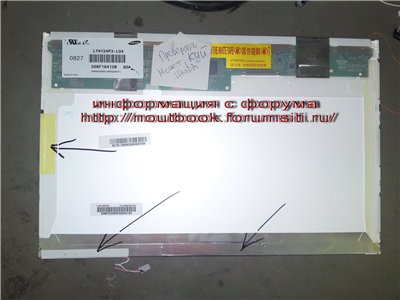

 Güneş enerjili elektrik santrali - evimizin modern bir güç kaynağı yolu. Alternatif enerji kaynaklarının kullanılması sorunu birçokları için ortaya çıkmaktadır. Ve bu şaşırtıcı değil, çünkü elektrik fiyatlarındaki sürekli artış, bunu daha sık düşünmemize neden oluyor. Öyleyse soru ortaya çıkıyor: neden ücretsiz tükenmez doğal kaynakları kullanmıyorsunuz - rüzgar, güneş, su? Bugün güneş enerjisi veya daha doğrusu bir güneş enerjisi santrali hakkında konuşalım.
Güneş enerjili elektrik santrali - evimizin modern bir güç kaynağı yolu. Alternatif enerji kaynaklarının kullanılması sorunu birçokları için ortaya çıkmaktadır. Ve bu şaşırtıcı değil, çünkü elektrik fiyatlarındaki sürekli artış, bunu daha sık düşünmemize neden oluyor. Öyleyse soru ortaya çıkıyor: neden ücretsiz tükenmez doğal kaynakları kullanmıyorsunuz - rüzgar, güneş, su? Bugün güneş enerjisi veya daha doğrusu bir güneş enerjisi santrali hakkında konuşalım.